Salam Dapodik News. BOS (Bantuan Operasional Sekolah) adalah program pemerintah yang pada dasarnya adalah untuk penyediaan pendanaan biaya operasi nonpersonalia bagi satuan pendidikan dasar sebagai pelaksana program wajib belajar. Menurut PP 48 Tahun 2008 Tentang Pendanaan Pendidikan, biaya non personalia adalah biaya untuk bahan atau peralatan pendidikan habis pakai, dan biaya tak langsung berupa daya, air, jasa telekomunikasi, pemeliharaan sarana dan prasarana, uang lembur, transportasi, konsumsi, pajak, asuransi, dll. Namun demikian, ada beberapa jenis pembiayaan investasi dan personalia yang diperbolehkan dibiayai dengan dana BOS.
SIAP Online menyediakan modul BOS pada layanan Administrasi Sekolah sehingga sekolah bisa melakukan pencatatan transaksi dan pelaporan dana BOS hingga pengiriman secara digital ke Dinas Pendidikan yang juga menggunakan SIAP Online. Dengan penyusunan yang berdasarkan Juknis BOS dan bentuk-bentuk format laporan K1, K2, K3, K4, K5, K6 dan K7.
Untuk mengakses modul BOS pada SIAP Online anda harus memiliki akun SIAP Online dan mengakses ke layanan Administrasi Sekolah di http://sim.siap-online.com kemudian klik menu Program Dinas > BOS, untuk input perencanaan dan penerimaan dana langkah - langkah nya adalah sebagai berikut :
Pertama Klik menu Jurnal Perencanaan
Untuk memulai input perencanaan silakan klik icon [+] seperti terlihat pada gambar dibawah ini :
Untuk memulai input perencanaan silakan klik icon [+] seperti terlihat pada gambar dibawah ini :
Dimunculkan form isian seperti gambar dibawah ini untuk Penerimaan dana dan silakan anda lakukan pengisian , Untuk menu pengisian data Perencanaan penerimaan diantaranya adalah sebagai berikut "
- Tahun dan Triwulan
- Pilih tanggal , Bulan dan Tahun Perencanaan
- Perencanaan
- Transaksi
- Sumber Dana
- Uraian
Setelah data diisi dengan lengkap dan benar Kemudian Klik Tombol Simpan Seperti yang terlihat pada gambar dibawah ini "

Untuk perencanaan Pengeluaran silakan ulangi langkah diatas kemudian pilih tab/tulisan pengeluaran. Kemudian lakukan pengisian dan klik tombol Simpan.
Untuk Pengiriman data yang di kirim Ke dinas langkah-langkahnya adalah sebagai berikut:
- Klik menu Kirim ke Dinas
- Setelah ditampilkan form, centang triwulan yang dikirim kemudian klik tombol Kirim.
- Kemudian akan ditampilkan seperti gambar dibawah ini yang berarti data telah dikirimkan ke Dinas Pendidikan
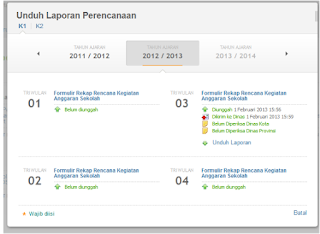
Baca Juga " Panduan Registrasi PTK Level 2 (Verval PTK Level 2) di Padamu Negeri 2015
Baca Juga : Cara Melakukan Penilaian Kinerja Guru Dengan Tugas tambahan Sebagai Kepala Sekolah di Padamu Negeri 2015Sekian dan Terima Kasih Semoga Bermanfaat!!


![input perencanaan silakan klik icon [+]](https://blogger.googleusercontent.com/img/b/R29vZ2xl/AVvXsEgO_rgm7R6ZCBfbAjSDKHdZsvLSMmYE799m0EdHGS6WaKljfURgZuzsiDxJs6WWnkwEQFKdyFg2Ugbop3qryCVfwIrEjIyr4gCltUYOG1NH5Ifq2RiIAyfkNy2OzcVB6cE9DFKOqj-K4aM/s320/Picture7.png)
